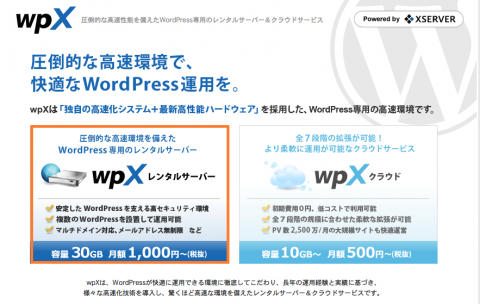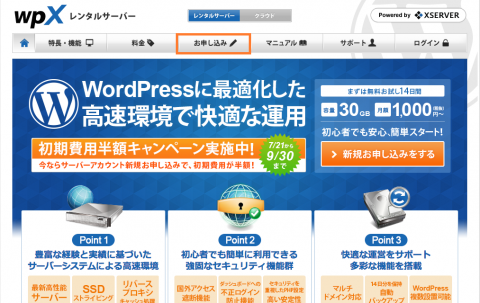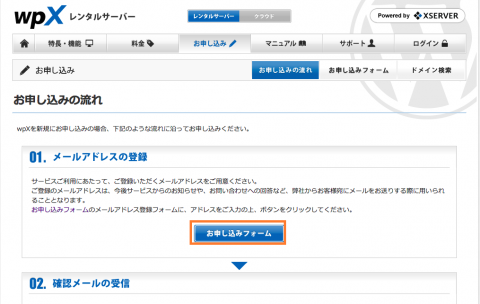初めてのレンタルサーバでのブログ作成
私がこのブログを作る前は、ライブドアの無料ブログを開設してましたが、結果ほったらかしの状態となってました。
ウクレレ、英語、読書、映画などの記録を今後継続的にブログしていこうと思い当ブログを作りました。
無料ブログをやめてレンタルサーバーへと変更した理由はとしては主に以下3つの理由となります。
① 長期的に継続したかった。
② ワードプレスを使ってみたかった。
③ 好きなドメインを取得してみたかった。
①の理由ですが、無料ブログだと提供者の都合で閉鎖される可能性もあります。
閉鎖されて致命的な情報でも全くありませんが、長期的にブログを継続したかったのでそうした閉鎖の不安を解消しました。
②の理由ですが、無料ブログでも素敵なテンプレートがありますが、色々と人様のブログを見ていると、いいなと思うブログがワードプレスというブログを作成するツールで作成されておりました。
サーバーをレンタルしてワードプレスでブログを作成すれば無料ブログではない自分のブログが持てます。
③の理由ですが、サーバーをレンタルすれば自分で好きなドメインでブログが持てるということが魅力的でした。
まずはサーバーをレンタル
レンタルサーバーでブログを作ろうとネットで調べてましたが、多くのサイト管理者の方がお薦めされていたものが『エックスサーバー』でした。
![]()
ワードプレスでブログを作成する際には、ワードプレスをダウンロードしてサーバーへアップロードする必要があるのですが、このエックスサーバーにはワードプレスを自動的にインストールする機能がついているという理由と、多くの方がお薦めされていたということで、まずはやってみようということでレンタルサーバーを申込みました。
X10プランというベーシックなプランを申込みました。
こちらは、初期費用が3,000円、月額利用料が1,000円となり、契約期間は3ヶ月、6ヶ月、12ヶ月から選択できます。
契約期間分を初期費用と合わせて前払いすればサーバーがレンタルできます。
私は12ヶ月を選択し、初期費用と1年分の月額利用料となる15,000円を支払い、人生で初めてサーバーをレンタルすることができました。(支払い方法は、カード、コンビニ払い、銀行振込などが可能。)
そのままドメインも取得(失敗あり)
そのままエックスサーバーの管理画面からドメインの取得もできます。
実際のドメイン登録画面の流れを以下記事にもまとめてますのでご参考ください。
初めてのブログ作成_01レンタルサーバー・ドメイン取得編(ドメイン取得参考)
このブログ(ukulelelife.jp)で使用しているドメイン「.jp」の利用料は年額5,000円です。
「.com」や「.net」だと年額1,500円となります。
レンタルサーバ同様、ドメインも他で使われていない名前であればすぐに取得可能でした。
さすがに「ukulele.jp」は他で利用中のため取得できませんでしたが、ドメイン名をどうしようかと考えるのも楽しかったです。
ただ、私はこのドメインを取得する前に、本当にど素人ならではのミスをしてしまいました。
「.ne.jp」で申込をしてしまったのです。
ネットで申込みをしたあとに、印鑑証明書やその他申込み用紙の郵送による提出が必要で、
さすがにドメイン取得にはそれなりの手続きが必要なんだなぁと思って郵送した後、エックスサーバーのHPの以下注意書きにやっと気付きました。「.ne.jp」の登録対象は、
日本国内のネットワークサービス提供者が、不特定または多数の利用者に対して営利または非営利で提供するネットワークサービス。
だったのです。
カスタマセンターへ連絡したところ、取り消しは可能でした。ただ、既に申込み・支払い済みでしたので返金できませんでしたが、他のサービスの利用料へ充当できることとなりました。
今後、レンタルサーバーの更新費等に充てたいと思います。
このようなど素人ですが、エックスサーバーでサーバーのレンタルとドメイン取得は簡単にできました。
私はwpXレンタルサーバープランのx10プランを利用。
ディスク容量は30GB、ワードプレスのブログも10個まで設置可能で月額1,000円。
次は、エックスサーバーの自動インストール機能を使い、ワードプレスのサーバーへのインストール、そしてブログテンプレートの検討です。
![]()
(参考)エックスサーバー申し込みの流れ(無料お試し期間14日間付き)
上記の申し込み画面に入ると以下画面となります。
以下画面の左側「wpXレンタルサーバー」を選択します。
以下画面の「お申し込み」を選択します。
そうすると以下の申し込みの流れ画面となります。
「お申し込みフォーム」を選択すると、利用規約への同意画面となりますので確認の上、同意を選択します。
利用規約に同意後、以下のメールアドレス登録画面となりますので、
メールアドレスを投入し、「確認メールを送信」を選択します。
このサービスはワードプレスで自分のブログを作るためのサービスとなります。
メールを送信すると、新規申し込み用のURLの書かれたメールが届きますので、
後は、自分のログイン用のID※や申込者の登録情報(住所等)を申請すれば完了です。
※ここで申請するIDはサーバーの設定画面へのログインIDとなるとともに、「(申請ID).xsrv.jp」というように初期のサーバードメイン名となります。xsrvが付かない自分の好きなドメインは別に追加が可能です。
→ドメイン追加の参考記事 初めてのブログ作成_01レンタルサーバー・ドメイン取得編(ドメイン取得参考)
現在(2015年9月時点)、14日間の無料お試し期間が付いているので、支払い処理をしなくても直ぐに利用ができます。
サーバーの利用は直ぐに可能となるので、そのままワードプレスの自動インストールを行えばブログ作成のお試しができるようになります。
【CHECK!】
→ワードプレスの自動インストール参考記事 初めてのブログ作成_02ワードプレスのインストール
私は続ける意気込みのあるうちに直ぐにサーバー、ドメイン追加伴に1年分の支払いをして開始しました。